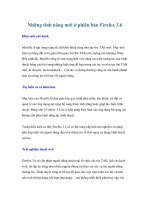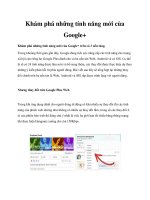Phần mền RM bridge v11 có những tính năng mới
Bạn đang xem bản rút gọn của tài liệu. Xem và tải ngay bản đầy đủ của tài liệu tại đây (1.26 MB, 14 trang )
RM Bridge CONNECT Edition V11 Cập nhật 3
Ghi chú phát hành
Các cải tiến trong RM Bridge CONNECT Edition V11 Update 3:
RM Bridge CONNECT Edition V11 Update 3 có các cải tiến và sửa lỗi sau:
1. Theo dõi trường hợp tải chồng chất
2. Gân ứng suất trước trong Modeler
3. Tendon St Stress trong Modeler
4. Tùy chọn "Tinh chỉnh" mới cho Phương pháp Tính tốn Gió
5. Tùy chọn "Bài cuối cứng nhắc" mới cho Kiểm tra khóa yếu tố theo mã Euro
6. GUI cho Balance Cantilever Tool
7.
Thuật sĩ Cantilever mới
số 8. Các cải tiến trong GUI bao gồm:
8.1 Cải thiện việc tạo dầm và trụ chính trong trình mơ hình hóa
8.2 Vật liệu trong Trình mơ hình hóa
8.3 Quyền truy cập vào các đồn tàu tải tiêu chuẩn và macro tải lưu lượng trong Phần bổ sung bên trong Các đoàn tàu tải trong Định
nghĩa Tải
8.4 Truy cập vào bảng tổ hợp tải trọng tiêu chuẩn trong Phần bổ sung trong Tổ hợp tải trọng
8.5 Nhập / Xuất Bảng Kết hợp Tải từ / sang Tệp Excel
8.6 Kết xuất Excel cho "TndFibLc" và "TndFibSup"
8.7 Biểu tượng mới cho Chế độ xem 3D trong Trình mơ hình
9.
Sửa lỗi
Lưu ý: RM Bridge View sẽ tự động được cài đặt với RM Bridge, RM Bridge Advanced và RM Bridge
Enterprise trên máy của bạn. Trước khi cài đặt phiên bản mới nhất, vui lòng gỡ cài đặt mọi RM Bridge
View đã có từ trước.
Nếu bạn nhận được thơng báo lỗi cài đặt 1603 hoặc 2738, hãy làm theo các bước sau:
1. nhấp chuột vào menu Start, chọn Run, gõ cmd và nhấp OK
2.Đối với hệ điều hành 32-bit
o
o
3.
o
o
Để hủy đăng ký cơng cụ VBScript, hãy chạy lệnh này: reg xóa "HKCU \ SOFTWARE \
Classes \ CLSID \ {B54F3741-5B07-11CF-A4B000AA004A55E8} "/ f
Để hủy đăng ký công cụ JScript, hãy chạy lệnh này: reg delete "HKCU \ SOFTWARE \
Classes \ CLSID \ {F414C260-6AC0-11CF-B6D100AA00BBBB58} "/ f
Hệ điều hành 64 bit
Để hủy đăng ký công cụ VBScript, hãy chạy lệnh này: reg xóa "HKCU \ SOFTWARE \ Classes \
Wow6432Node \ CLSID \ {B54F3741-5B07-11CF- A4B0-00AA004A55E8}" / f
Để hủy đăng ký công cụ JScript, hãy chạy lệnh này: reg delete "HKCU \ SOFTWARE \
Classes \ Wow6432Node \ CLSID \ {F414C260-6AC0- 11CF-B6D1-00AA00BBBB58}" / f
4. thử cài đặt
1. Theo dõi trường hợp tải chồng chất
Hành động mới “TrackSup” để theo dõi một tệp chồng chất nhất định hiện đã có sẵn. Hành động này tạo một danh
sách / tệp đầu ra excel với tất cả các nguồn khác nhau và nguyên bản của trường hợp tải và / hoặc tệp chồng chất
đóng góp vào thành phần kết quả theo dõi cuối cùng.
Tệp đầu ra cho hành động này chứa kết quả cuối cùng cùng với kết quả phân tích nhân tử cho từng trường hợp tải ban
đầu và / hoặc tệp chồng chất. Hệ số tải tương ứng được sử dụng trong từng trường hợp tải và / hoặc tệp chồng chất
cũng được chỉ ra.
Một lịch biểu có thể có nhiều hành động “TrackSup” như mong muốn và chúng có thể được định vị bên trong một hành
động lịch biểu ở bất kỳ giai đoạn nào.
Ghi chú:
•
Tất cả các trường được trình bày trong hành động này phải được điền trước khi chạy hành động “TrackSup”.
•
Hành động này có thể được thực hiện trong các hành động theo lịch trình bên ngồi quản lý tải và sau khi các
trường hợp tải tổng hợp đã được hồn thành.
•
Hành động này sẽ được tăng cường cho các kết quả trường hợp tải tổng hợp được tạo trong bảng quản lý tải
trong bản phát hành tiếp theo. Người dùng sẽ có khả năng chạy hành động này trong các giai đoạn xây dựng
khác nhau và khi các trường hợp tải tổng hợp chưa được hoàn thành và / hoặc hoàn thành.
2. Gân ứng suất trước trong Modeler
Một tùy chọn mới để tạo gân ứng suất trước trong Modeler đã được thêm vào. Người dùng có thể xác định đường gân dựa
trên hình dạng cầu và sử dụng các điểm trạm. Tính năng mới có sẵn bằng cách nhấp đúp vào mục cây “Tendons” bên
trong Trình mơ hình. Để biết thêm thông tin, hãy nhấp vào Trợ giúp F1.
3. Căng thẳng gân trong Modeler
Một tùy chọn mới cho trình tự ứng suất trong các gân bên trong đã được thêm vào.
Người dùng có thể chỉ định các trình tự để căng gân, chèn các Tải trọng gân tương ứng. Một tùy chọn thuật
sĩ để tạo tự động Tải trọng gân cho
Các loại căng thẳng, ở đầu Trái, Phải hoặc Trái và Phải của gân cũng được bao gồm. Để biết thêm thông tin, hãy nhấp
vào Trợ giúp F1.
Wizard in Tendon nhấn mạnh trong Modeler
Người dùng có thể tận dụng các nút Sao chép mới để thực hiện các hành động căng thẳng từ gân này sang gân
khác.
Sao chép từ gân (Tendon Loads) trong Trình mơ hình
Người dùng có thể đồng thời xem chế độ xem đồ họa của sự phân bố lực do các hành động căng thẳng riêng lẻ sau khi
tải trọng gân đã được thêm vào. Người dùng có thể lưu trữ sơ đồ trong một bản vẽ hoặc bằng cách tạo một tệp âm
mưu.
Biểu đồ ứng suất gân trong Modeler
4. Tùy chọn "Tinh chỉnh" mới cho Phương pháp Tính tốn Gió
Một tùy chọn "Tinh chỉnh" mới để tính tốn gió đã được đưa vào. Phương pháp này sử dụng nhiều điểm hơn để tích
hợp phổ cơng suất, dẫn đến thu được tần số với độ chính xác cao hơn và cải thiện kết quả. Phương pháp này có thể
làm chậm q trình phân tích, vì vậy người dùng cần tìm sự cân bằng giữa độ chính xác và thời gian giải khi sử dụng
các tùy chọn này.
5. Tùy chọn "Bài cuối cứng nhắc" mới cho Kiểm tra khóa yếu tố theo mã Euro
Một tùy chọn "Bài cuối cứng nhắc" mới cho kiểm tra giới hạn phần tử trên mỗi Mã Euro đã được thêm vào. Theo mặc định, kiểm
tra này không được thực hiện.
6. GUI cho Balance Cantilever Tool
Hình ảnh đồ họa của cầu và các điểm gân trên mặt cắt ngang đã được thêm vào công cụ đúc hẫng cân bằng.
Một tùy chọn mới để lựa chọn gân từ danh mục cũng đã được bao gồm.
7. Thuật sĩ Cantilever mới cho Tendons
Công cụ hướng dẫn công xôn mới để tạo gân trong công xôn cân bằng đã được thêm vào. Tùy chọn này có thể được
tìm thấy trong Phần bổ sung • Tiền xử lý • Cantilever • Cantilever Wizard (Mới). Cơng cụ mới cung cấp chế độ xem đồ họa
của các điểm cầu và gân trong mặt cắt với khả năng lựa chọn gân từ danh mục. Tất cả các phân đoạn về cấu trúc và
các điểm gân trong mặt cắt ngang lần lượt được liệt kê trong hàng đầu tiên và cột đầu tiên của bảng. Các cọc cũng
được trình bày trong bảng này để giúp người dùng tạo gân. Người dùng có thể dễ dàng Sao chép các đường gân khác
nhau và dán với khả năng phản chiếu trong bảng.
8. Các cải tiến trong GUI
Một số cải tiến GUI đã được triển khai để cải thiện trải nghiệm người dùng. Chúng bao gồm:
8.1 Cải thiện việc tạo dầm và trụ chính trong Modeler
Việc tạo các Dầm và Trụ chính mới đã được cải tiến. Người dùng có thể xác định các phân đoạn mới trong một
hộp thoại bao gồm tất cả các thông tin cần thiết với hiển thị đồ họa của cấu trúc. Dữ liệu đầu vào cho phân đoạn
sẽ được điền khi người dùng nhấp vào “Ok”.
8.2 Vật liệu trong Trình mơ hình
Vật liệu để tạo dầm và trụ mới đã được phân loại như hình dưới đây:
8,3 Truy cập vào các đoàn tàu tải tiêu chuẩn và macro tải lưu lượng trong Phần bổ sung bên trong
Tải tàu theo Định nghĩa tải
Các nút mới để nhập các đoàn tàu tải tiêu chuẩn và macro tải giao thơng đã được thêm vào Load Train (Trình phân tích • Lên
lịch • Định nghĩa tải • Tải tàu). Nhấp vào F1-Help để biết thêm thông tin.
8,4 Truy cập vào bảng tổ hợp tải trọng tiêu chuẩn trong Phần bổ sung trong Tải
Sự phối hợp
Nút mới để nhập tổ hợp tải trọng tiêu chuẩn đã được thêm vào Bảng kết hợp (Trình phân tích • Lên lịch • Định
nghĩa tải • Bảng kết hợp). Nhấp vào F1-Help để biết thêm thông tin.
8.5 Nhập / Xuất Bảng Kết hợp Tải từ / sang Tệp Excel
Các tùy chọn mới để sao chép / dán kết hợp tải từ / sang tệp excel đã được thêm vào Bảng kết hợp (Trình phân tích • Lên
lịch • Định nghĩa tải • Bảng kết hợp). Nhấp vào F1- Help để biết thêm thông tin.
8.6 Kết quả Excel cho "TndFibLc" và "TndFibSup"
Các tùy chọn mới để xuất kết quả sang định dạng Excel cho các hành động "TndFibLc" và "TndFibSup" đã được thêm vào.
8.7 Các biểu tượng mới cho Chế độ xem 3D trong Trình tạo mơ hình
Các nhóm Biểu tượng mới khác nhau đã được thêm vào Chế độ xem 3D trong Trình tạo mơ hình như hình dưới đây:
9. Sửa lỗi
Các lỗi sau đã được sửa:
•
Sự cố khơng tạo trường hợp tải SW khi chuyển cầu phân đoạn từ OBM sang RM đã được khắc
phục.
•
Sự cố liên quan đến phần sai cho tập hợp tham chiếu "Stress2" trong SuperT Beam Wizard đã được
sửa chữa.
•
Đã sửa lỗi hiển thị sai đơn vị trọng lượng trong báo cáo số lượng cho đơn vị Hoa Kỳ. Đã khắc phục sự cố
•
liên quan đến kết nối cứng trên các trụ trong Reinforced Slab Wizard.
Khả năng tương tác của sản phẩm
•
OpenBridge Modeler
•
MicroStation, GEOPAK, InRoads, MXROAD
yêu cầu hệ thống
Hệ điều hành được hỗ trợ:
• Windows 7, 8, 10 (32 và 64 bit)
Điều kiện tiên quyết:
• Phiên bản Windows Installer 3.1v2
• Microsoft .NET Framework 3.5 SP1
• Microsoft Access Runtime 2007
Bộ xử lý:
• Bộ xử lý Intel hoặc AMD 2.0 GHz trở lên
Ký ức:
• Tối thiểu 8 GB, khuyến nghị 32 GB hoặc cao hơn
Ổ đĩa cứng:
• Dung lượng đĩa trống 2,0 GB (bao gồm 300 MB dung lượng cài đặt để cài đặt hồn chỉnh)
Video:
• 250 MB RAM video trở lên được khuyến nghị
Hướng dẫn cài đặt nhanh
Để cài đặt, hãy chạy tệp .exe cài đặt và làm theo lời nhắc. Tất cả các điều kiện tiên quyết sẽ được cài đặt theo yêu cầu.
RM Bridge 64-bit sẽ được cài đặt trong “Program Files \ Bentley \ RM Bridge” theo mặc định.